글쓴 사람
정성태 (techsharer at outlook.com)
홈페이지
첨부 파일
웹 사이트 빌드 시, "FxCopCmd.exe returned error code 65." 오류 발생
오류 환경:
- 웹 사이트 유형의 프로젝트를 빌드
- Visual SourceSafe 또는 TFS Version Control 을 사용
개인적으로, FxCop 을 이용한 "Code Analysis" 기능을 가능한 켜놓고 사용을 하는데요. 소스 컨트롤 하에서의 웹 사이트 모델에서는 이 부분이 문제가 되어집니다.
웹 사이트 모델의 특성상, 해당 웹 사이트 폴더 이하의 모든 파일 및 폴더는 프로젝트에 포함되게 됩니다. 그래서 포함시킬 필요가 없는 것조차도 자동으로 포함시켜 버리는 바람에 문제가 발생하는 경우가 있는데, Code Analysis 기능을 사용할 때가 바로 그런 상황입니다.
실제로 빌드를 해보시면, 해당 웹 사이트 폴더 하위에 GUID 값 유형의 폴더가 하나 생기게 되고, 그 폴더에 Code Analysis 를 한 결과물인 "CodeAnalysisLog.xml", "WebProject.lastcodeanalysissucceeded" 파일이 생성됩니다. 일례로 다음과 같은 화면에서처럼.
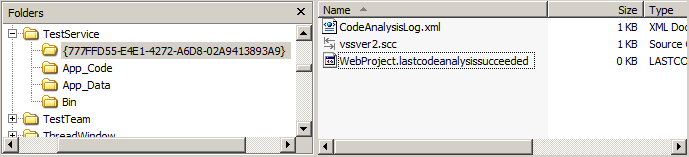
소스 제어 하에 있게 되면, 위에 생성된 "{777FFD55-E4E1-4272-A6D8-02A9413893A9}" 폴더와 그 하위에 있는 내용들은 소스 제어에 포함되게 되고 read-only 로 되어 check-in 상태로 됩니다. 그렇다면, 다음번에 빌드할 때는 어떻게 될까요? 그렇습니다. read-only 파일이기 때문에 빌드 중에 업데이트 할 수가 없어서 "FxCopCmd.exe returned error code 65." 오류가 발생하게 되는 것입니다.
이와 같은 문제를 해결하기 위해서는 다음과 같이 해당 파일에 대해서 "Exclude from project" 조치를 취해 주시면 됩니다.
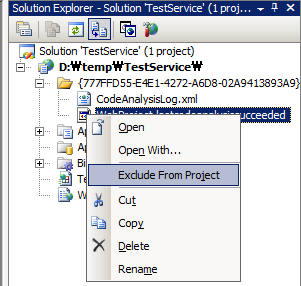
[이 토픽에 대해서 여러분들과 의견을 공유하고 싶습니다. 틀리거나 미흡한 부분 또는 의문 사항이 있으시면 언제든 댓글 남겨주십시오.]
... 76 77 78 79 80 81 82 83 84 85 86 87 [88] 89 90 ...
... 76 77 78 79 80 81 82 83 84 85 86 87 [88] 89 90 ...